总起 :Unity脚本的调试采用了“附加”的方式,也即使用mono进程来调试编辑器进程,当然代码运行在编辑器进程中。
Unity调试方法:
1.安装Unity3D的时候顺带会安装MonoDevelop(默认是勾选的),最好不要单独安装,因为MonoDevelop官方下载的独立版本可能不带调试插件。
2.打开Unity ,选择Edit –> Preference ,确保外部编辑器设定为MonoDevelop以及editor attaching勾选:
3.打开MonoDevelop,选择菜单Tools –> Options...),打开选项设置窗口,选择左边的导航窗口的最后一个选项:Unity –> Debugger,确保Editor Location为Unity.exe执行文件路径(附带安装的话,这些都会正确设置),同时确保勾选Launch Unity Automatically和Build Project in MonoDevelop 。
4.在Unity Editor的Project窗口点击鼠标右键,在弹出菜单中选择Sync MonoDevelop Project(或者选择菜单栏中的Assets -> Sync MonoDevelop Project),将自动打开MonoDevelop并打开对应的项目脚本。
5.在MonoDevelop代码中设置断点(F9),之后便可调试鸟。可以关闭Unity Editor,再按F5开始调试,这时会调出Unity编辑器,再点击Play按钮即可运行调试了。或者直接在MonoDevelop中点击调试按钮,多了一个进程”附加“过程罢了。
6.MonoDevelop的调试需要完成本帧所有调试才能返回给Unity,即调试中途Unity Scene的信息将不会更新。
代码断点处编辑器进程会暂停,故会有”卡死“的正常现象。
附加过程中发现有时会出现附加不上的情况,实在蛋疼,“could not connect to the debugger”,具体原因不明,有时重启编辑器与MonoDevelop即可。
最后,其调试过程与其他调试器类似,较为简单,不再熬述!
参考网址:Unity圣典 Debugger调试器 :http://game.ceeger.com/Manual/Debugger.html








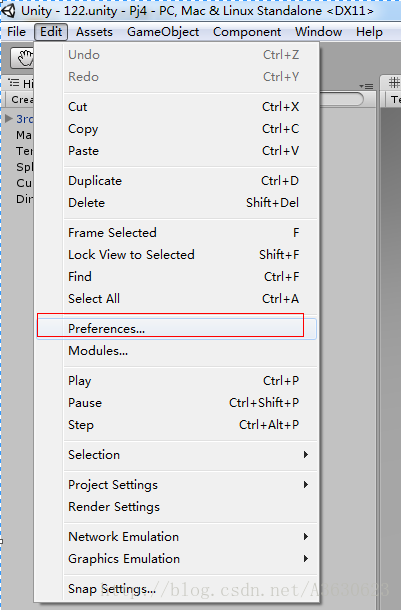
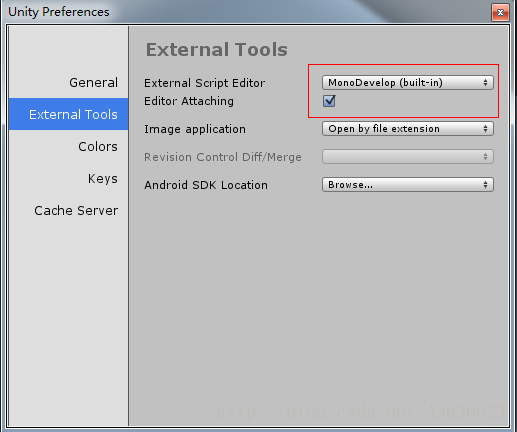
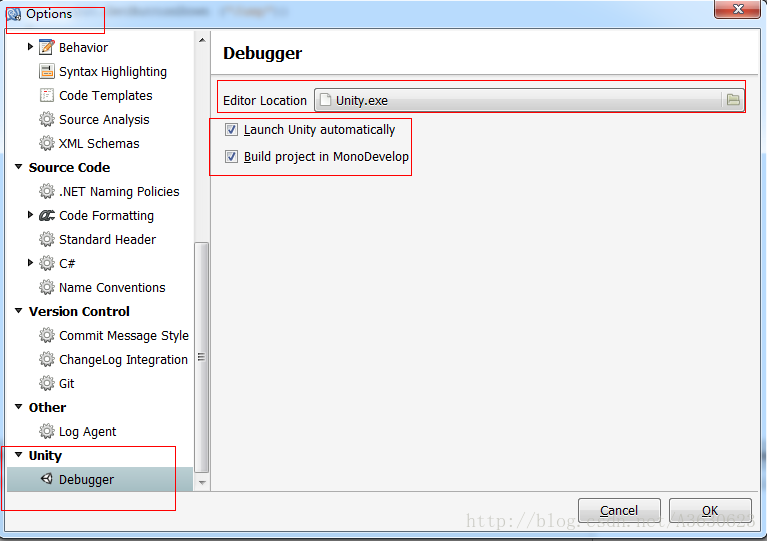
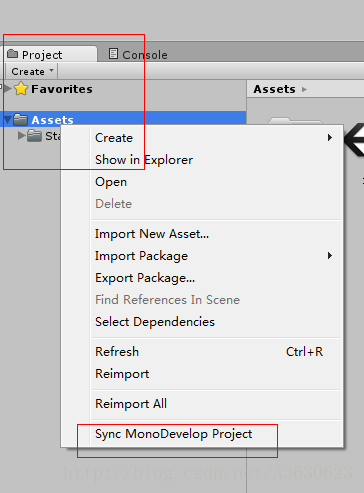
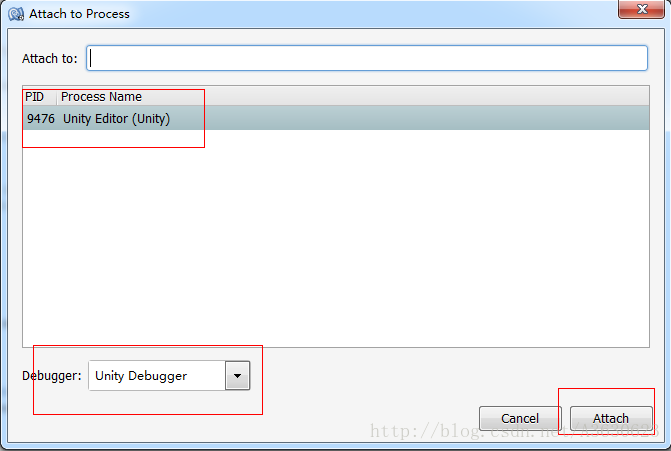














 1万+
1万+











 被折叠的 条评论
为什么被折叠?
被折叠的 条评论
为什么被折叠?










